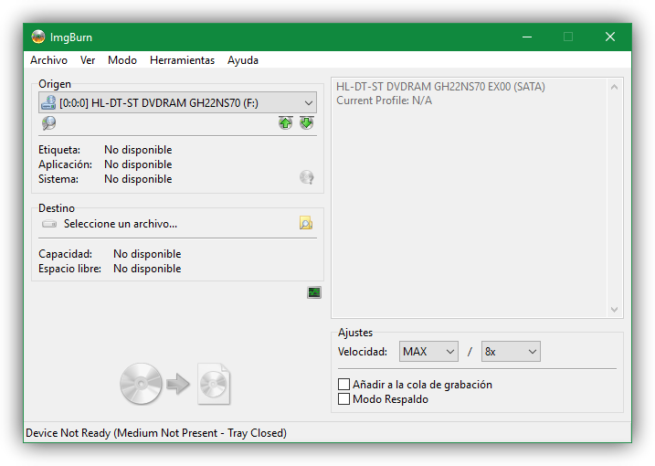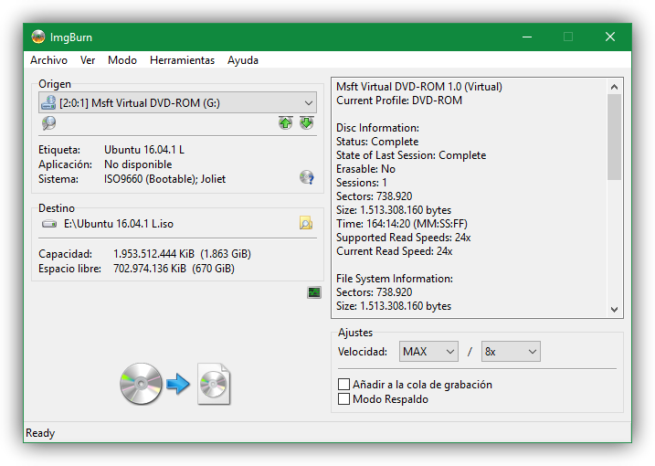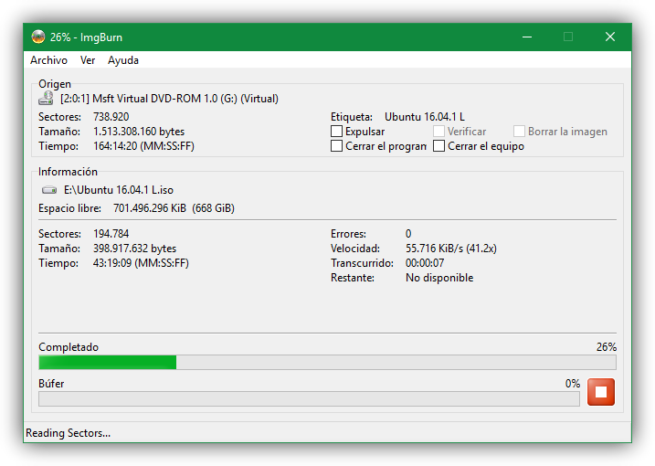Hace algunos años, los principales medios de almacenamiento de datos fueron los CDs que, años después, fueros sustituidos por los DVDs. Hoy en día, gracias a la baja de precios de los discos duros y los sistemas flash (como los SSD y las memorias USB), los sistemas de almacenamiento ópticos son cada vez menos utilizados hasta el punto de que muchos ordenadores nuevos no traen unidad óptica y, los que la traen, probablemente terminen su ciclo de vida útil con la lectora de discos sin estrenar.
Aunque ya no utilicemos CDs ni DVDs para grabar nuestros datos, es muy posible que tengamos una gran cantidad de ellos con datos, música, fotos o juegos que grabamos en el pasado. Aunque siempre podemos volver a introducirlos en nuestro ordenador para leerlos sin problemas, debemos tener en cuenta que los dispositivos de almacenamiento ópticos tienen una vida útil de varios años, pero no infinita, y que, si no tenemos cuidado, podemos llegar a perder los datos que teníamos guardados en ellos.
Por ello, en un mundo donde cada vez los sistemas de almacenamiento ópticos son menos utilizados, en este artículo os vamos a enseñar cómo podemos convertir nuestros antiguos CDs y DVDs en imágenes ISO digitales que podamos guardar dentro de nuestro disco duro. Aunque existen muchas aplicaciones para esta tarea, nosotros vamos a utilizar la conocida ImgBurn, una aplicación gratuita y muy sencilla de utilizar.
ImgBurn nos permite convertir nuestros CDs y DVDs en imágenes ISO
Lo primero que debemos hacer para convertir un CD o DVD en una imagen ISO para guardarla en nuestro ordenador es descargar la última versión de ImgBurn de forma gratuita desde su página web principal. Una vez descargada e instalada (cuidado durante la instalación ya que nos pedirá instalar algunas aplicaciones publicitarias, las cuales debemos rechazar) ejecutamos la aplicación y veremos una ventana como la siguiente.
Como podemos ver, la aplicación es extremadamente sencilla e intuitiva. Desde ella podemos grabar carpetas e imágenes ISO a un CD o DVD virgen, aunque, lo que nosotros queremos hacer, es justo lo inverso. Por ello, nosotros pulsaremos sobre el botón «Crear imagen de disco» y nos aparecerá una nueva ventana como la siguiente.
Lo primero que haremos será introducir el disco en la unidad para que el programa lo detecte y cargue sus características y podamos configurar el proceso de creación de la imagen ISO. Entre otras, las dos principales configuraciones que podemos ajustar son:
- Destino: Elegir dónde guardaremos la imagen ISO de nuestro CD o DVD.
- Velocidad de lectura: A menos velocidad menos probabilidad de errores.
Listo. Para empezar el proceso de copa tan solo debemos pulsar sobre el botón que aparece en la parte inferior de la ventana para dar comienzo a la grabación.
Debemos esperar a que el proceso finalice y, para evitar errores, no utilizar el ordenador durante el proceso. Una vez acabe, ya tendremos nuestra imagen ISO, con el contenido del CD o DVD, guardada en nuestro ordenador.
Para usar estas imágenes ISO en Windows debemos utilizar un software que nos permita gestionar unidades virtuales. Las versiones más recientes de Windows son capaces de montar automáticamente imágenes ISO en unidades virtuales sin necesidad de tener que recurrir a otras aplicaciones adicionales, sin embargo, de no ser así, siempre podremos recurrir al prestigioso Daemon Tools.
¿Sigues utilizando sistemas de almacenamiento óptico o guardas todos tus datos dentro de un disco duro?